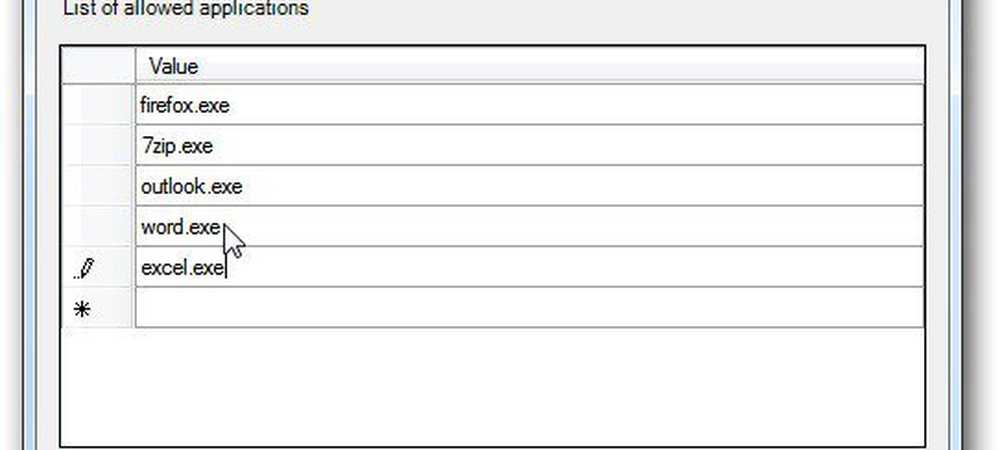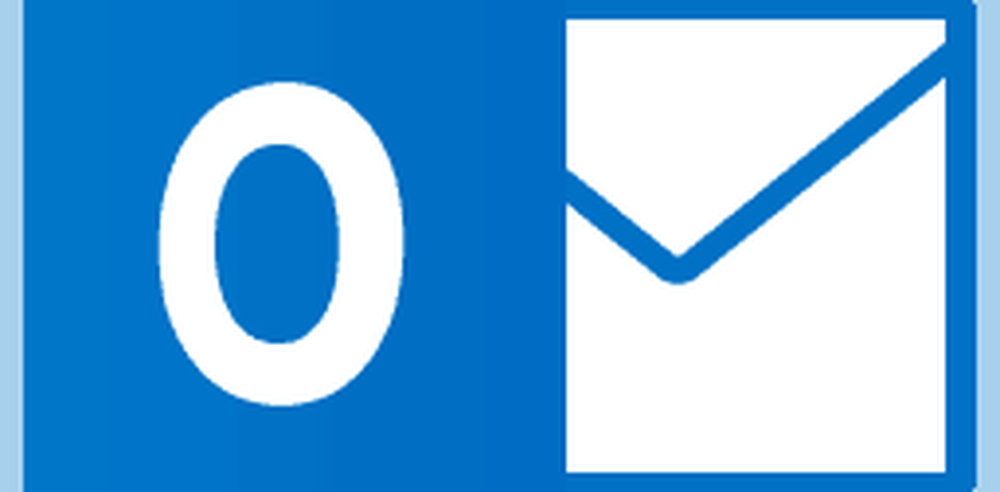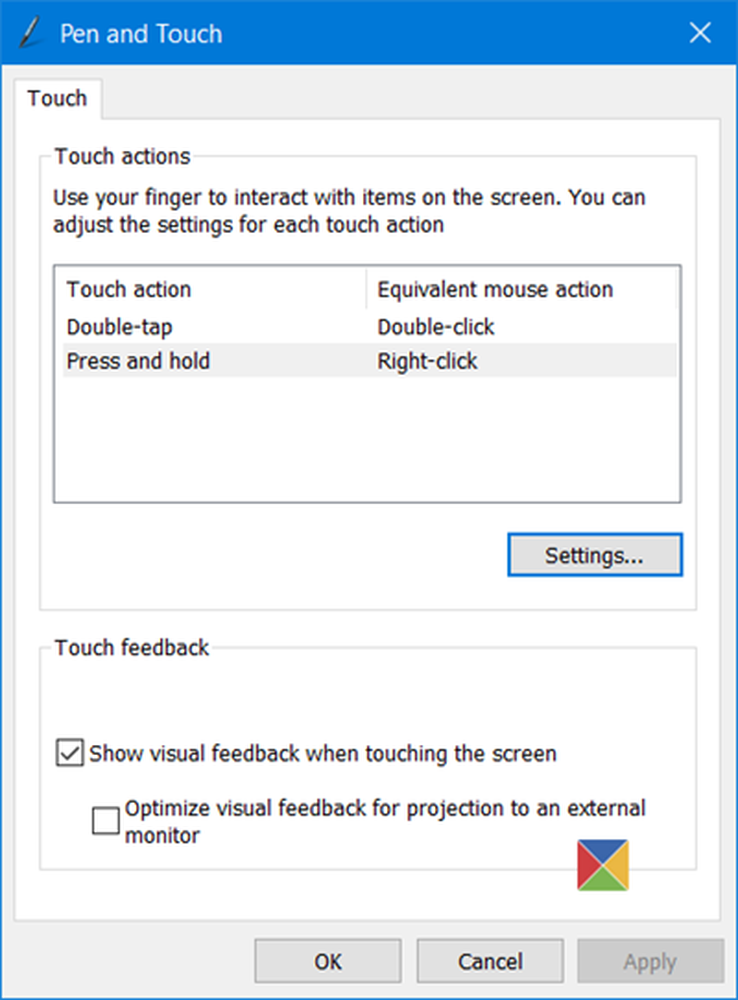Konfigurieren Sie die Sichtbarkeit von Windows 10-Einstellungen, um alle Einstellungen auszublenden oder auszuwählen
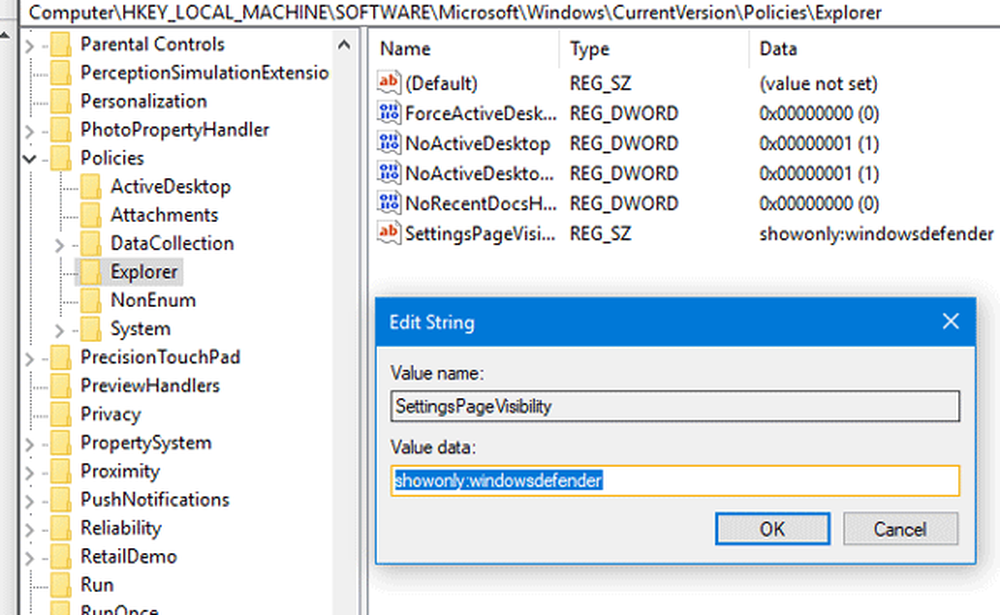
Windows 10-Einstellungen Ich habe kürzlich einige Updates in v1703 erhalten und ist jetzt noch nützlicher als früher. Wenn Sie als IT-Administrator keinen Zugriff auf die Windows 10-Einstellungen gewähren möchten, können Sie das Gruppenrichtlinienobjekt konfigurieren oder die Windows-Registrierung anpassen. Wir haben bereits gesehen, wie Sie den Zugriff auf die Systemsteuerung einschränken können. Lassen Sie uns nun sehen, wie Sie den Zugriff auf das Bedienfeld Einstellungen einschränken können.
Einstellungen unter Windows 10 ausblenden
Das Beschränken des Zugriffs auf die Seite Einstellungen ist unter Windows 10 v1703 nicht schwierig. Außerdem können Sie entweder alle Einstellungsseiten der Einstellungs-App ausblenden, wenn Sie diese nicht mehr verwenden möchten, oder Sie können nur bestimmte Einstellungsseiten anzeigen oder ausblenden. Es gibt zwei Möglichkeiten, dies zu tun. Zunächst können Sie den Gruppenrichtlinien-Editor oder den Registrierungs-Editor verwenden.
Denken Sie daran, zuerst einen Systemwiederherstellungspunkt zu erstellen.
Beschränken Sie den Zugriff auf die Windows 10-Einstellungsseite mit dem Registrierungseditor
Lauf Regedit Öffnen Sie den Registrierungseditor und navigieren Sie zum folgenden Pfad:
HKEY_LOCAL_MACHINE \ SOFTWARE \ Microsoft \ Windows \ CurrentVersion \ Policies \ Explorer
Hier müssen Sie auf der rechten Seite einen Stringwert anlegen. Klicken Sie mit der rechten Maustaste auf eine leere Stelle und wählen Sie Neu> Zeichenfolge. Nennen Sie es SettingsPageVisibility. Doppelklicken Sie nun auf diesen Zeichenfolgenwert und geben Sie Folgendes in das Feld Wertname ein-
So zeigen Sie eine bestimmte Seite an und blenden Sie alle anderen aus:
showonly: pageURL
So blenden Sie eine bestimmte Seite aus und zeigen den Rest an:
Hide: pageURL
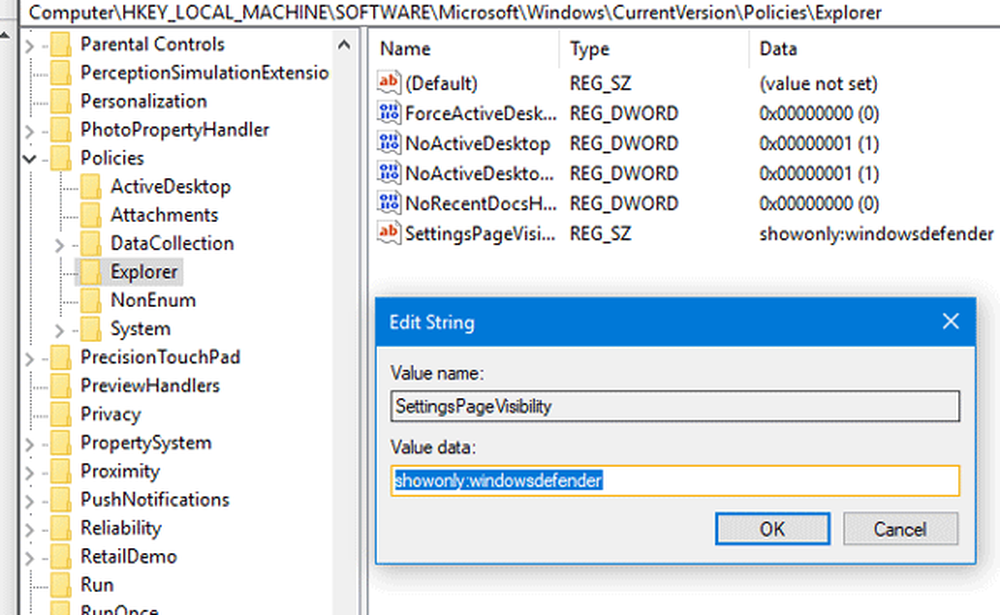
Zum Beispiel, um das zu verbergen Über Geben Sie den folgenden Wert ein:
verstecken: über
Wenn Sie die Seite Bluetooth und Info anzeigen und alle anderen Seiten ausblenden möchten, geben Sie den folgenden Wert ein.
Showonly: Bluetooth, über
Auf diese Weise können Sie jede Einstellungsseite der Einstellungs-App anzeigen oder ausblenden.
Blenden Sie die Windows 10-Einstellungen mithilfe des Gruppenrichtlinien-Editors aus
Die Verwendung des Gruppenrichtlinien-Editors zum Ausblenden der Seite "Einstellungen" in Windows 10 ist sogar noch einfacher als die Verwendung des Registrierungs-Editors. Run gpedit.msc, Öffnen Sie den Gruppenrichtlinien-Editor, und navigieren Sie zu der folgenden Einstellung:
Computerkonfiguration> Administrative Vorlagen> Systemsteuerung
Auf der rechten Seite finden Sie eine Option namens Sichtbarkeit der Einstellungen. Standardmäßig sollte es auf gesetzt sein Nicht konfiguriert. Wählen aktiviert und geben Sie einen Wert in das Feld ein Sichtbarkeit der Einstellungen Box wie im Registrierungseditor.
Diese Richtlinie gibt die Liste der Seiten an, die in der Systemeinstellungen-App angezeigt oder ausgeblendet werden sollen. Mit dieser Richtlinie kann ein Administrator einen bestimmten Satz von Seiten in der Systemeinstellungen-App blockieren. Gesperrte Seiten sind in der App nicht sichtbar. Wenn alle Seiten einer Kategorie gesperrt sind, wird auch die Kategorie ausgeblendet. Die direkte Navigation zu einer gesperrten Seite über URI, das Kontextmenü im Explorer oder auf andere Weise führt dazu, dass stattdessen die Startseite der Einstellungen angezeigt wird. Diese Richtlinie hat zwei Modi: Sie kann entweder eine Liste mit Einstellungsseiten angeben oder eine Liste mit Seiten zum Ausblenden. Um eine Liste der anzuzeigenden Seiten anzugeben, muss die Richtlinienzeichenfolge mit "showonly:" (ohne Anführungszeichen) beginnen. Um eine Liste der auszublendenden Seiten anzugeben, muss sie mit "hide:" beginnen. Wenn eine Seite in einer Showonly-Liste normalerweise aus anderen Gründen (z. B. einem fehlenden Hardwaregerät) ausgeblendet wird, erzwingt diese Richtlinie nicht, dass diese Seite angezeigt wird. Danach muss die Richtlinienzeichenfolge eine durch Semikolons getrennte Liste von Einstellungsseitenkennungen enthalten. Der Bezeichner für eine bestimmte Einstellungsseite ist der veröffentlichte URI für diese Seite, abzüglich des Protokollteils „ms-settings:“.
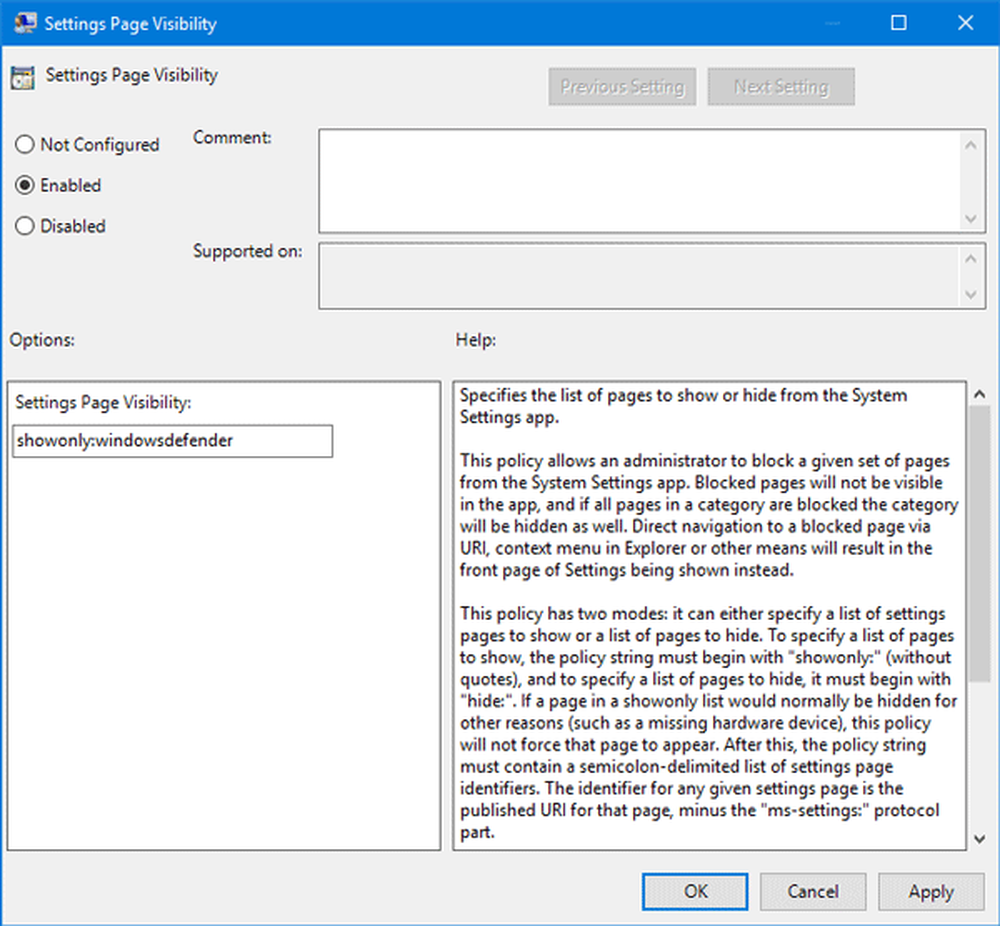
Technet hat die URIs aufgelistet, die zusammen mit verwendet werden sollen zeige nur oder verbergen Schlüsselwort zum Anzeigen oder Ausblenden einer bestimmten Einstellungsseite:
- Über
- Aktivierung
- AppsFeatures
- appsforwebsites
- Backup
- Batteriespeicher
- Bluetooth
- Farben
- Cortana
- Datenverbrauch
- Datum und Uhrzeit
- defaultapps
- Entwickler
- Geräteverschlüsselung
- Anzeige
- E-Mail-Konto
- Extras
- findmydevice
- Sperrbildschirm
- Karten
- Netzwerk-Ethernet
- netzwerkmobilspot
- Netzwerk-Proxy
- netzwerk-vpn
- Netzwerk-Direktzugriff
- Netzwerk-WLAN
- Benachrichtigungen
- optionale Funktionen
- Powersleep
- Drucker
- Privatsphäre
- Personalisierung
- Wiederherstellung
- Regionalsprache
- Storagesense
- Tablet-Modus
- Taskleiste
- themen
- Fehlerbehebung
- tippen
- USB
- Windows Defender
- Fensterinsider
- Windows Update
- deineinfo